L'applicazione calcolatrice di Windows è un'applicazione estremamente utile che è ampiamente utilizzata da molti utenti di Windows. Per alcuni utenti Windows, questa è un'applicazione quasi inevitabile. Devono avviare l'applicazione Calcolatrice più volte al giorno durante l'orario di lavoro. Se sei un utente di app calcolatrice così vivido, potresti già essere alla ricerca di modi per avviare facilmente questa applicazione.
In questo articolo spieghiamo come configurare una scorciatoia da tastiera per la calcolatrice applicazione, in modo che ogni volta che devi avviare l'app Calcolatrice, devi solo premere questi chiavi insieme.
Passo 1: Fare clic con il tasto destro su uno spazio vuoto sul Desktop, clicca su Nuovo opzione e quindi fare clic su scorciatoia opzione.

Passo 2: Nel Creare una scorciatoia finestra, sotto Digita la posizione dell'articolo, digitare calc.exe e premi il Prossimo pulsante.

Passaggio 3: Come il prossimo, sotto Digita un nome per questa scorciatoia campo di testo, digita un nome per la tua scorciatoia ho dato il nome Il mio calcolatore.
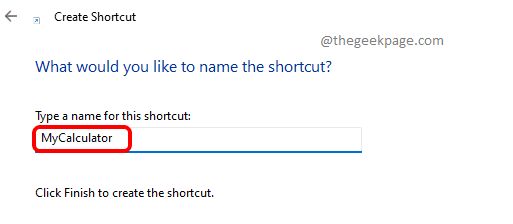
Passaggio 4: Ora, clic destro sul collegamento appena creato e fai clic su Proprietà opzione.

Passaggio 5: nella finestra Proprietà, assicurati di essere sul scorciatoia scheda.
Quindi clic sul campo di testo associato al Tasto di scelta rapida opzione.

Passaggio 6: premere semplicemente una lettera o un tasto che si desidera utilizzare per avviare l'applicazione Calcolatrice.
Ricorda di premere un singolo carattere o un numero. CTRL + ALT verrà inserito automaticamente dal sistema. Devi solo specificare una chiave a tua scelta.
Cioè, se hai bisogno che la tua calcolatrice si apra premendo la combinazione di tasti CTRL + ALT + C, quindi nel campo di testo del tasto di scelta rapida, devi solo digitare C.
Una volta fatto, premi Applicare e ok pulsanti. Questo è tutto.
Prova a premere CTRL + ALT + C tasti insieme per avviare l'applicazione calcolatrice.

Nota: è anche possibile avviare l'applicazione calcolatrice con doppio clic sul scorciatoia hai creato.
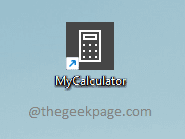
Per favore dicci nei commenti se hai trovato l'articolo utile o meno.


